IPhone用の「HeySiri、私は引っ張られている」ショートカットを作成する方法
知っておくべきこと
- 最初のステップ、開いて信頼できないショートカットを許可する 設定 > ショートカット > 信頼できないショートカットを許可する.
- 次に、 Redditの投稿、iPhoneのSafariで開き、タップします ショートカットを取得 > 信頼できないショートカットを追加する. 受信者を選択してタップします 継続する > 終わり.
- 正しく機能する前に、いくつかの権限を付与する必要がある場合があります。 に移動 設定 > ショートカット 始めるために。
この記事では、iPhoneで「HeySiri、引っ張られてしまう」ショートカットを作成する方法について説明します。 手順はiOS12以降に適用されます。
「私は引っ張られている」ショートカットを取得する方法
NS ショートカット の機能 iOS 基本的なタスクと複雑なタスクの両方を自動化して、時間を節約し、電話の使用効率を高めます。 独自の「HeySiri、私は引っ張られています」ショートカットを作成することに加えて、インターネットから既製のショートカットをダウンロードできます。
事前にプログラムされたショートカットの1つは、警察との遭遇時に人々が身を守るのを助けるために作成したRobertPetersenの好意によるものです。 これが何をするのか、そしてそれを取得する方法です。
Petersenのプログラムを使用する前に、「信頼できない」ショートカットを許可するようにiPhoneに指示する必要があります。 これらのマクロは、Shortcutsアプリ内ではなくインターネットから取得するものです。 この設定を調整するには、 設定 アプリ、選択 ショートカット、次に横にあるスイッチをタップします 信頼できないショートカットを許可する オン/グリーンに。
この設定を変更する前に、アプリから少なくとも1つのショートカットを実行しておく必要があります。
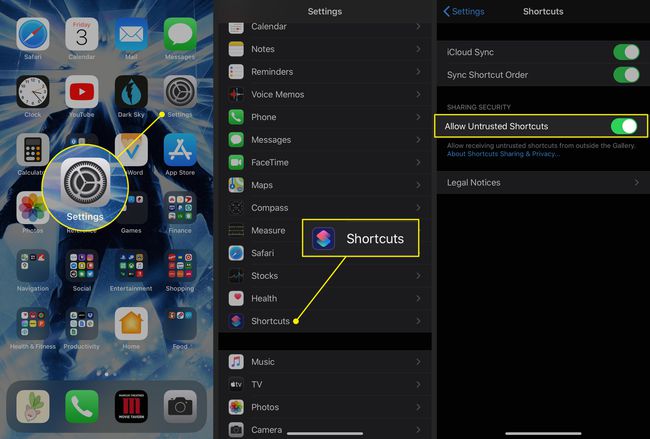
これで、「I'm GettingPulledOver」ショートカットを設定する準備が整いました。 これが何をすべきかです。
に移動 Redditへのショートカットの投稿 最新バージョンへのリンクを検索します。
を使用してそのリンクを開きます サファリ あなたのiPhoneで。
タップ ショートカットを取得.
ショートカットアプリが開き、実行するすべてのリストが表示されます。 下にスクロールして、すべての機能を確認します。
-
ページの下部にあるをタップします 信頼できないショートカットを追加する.
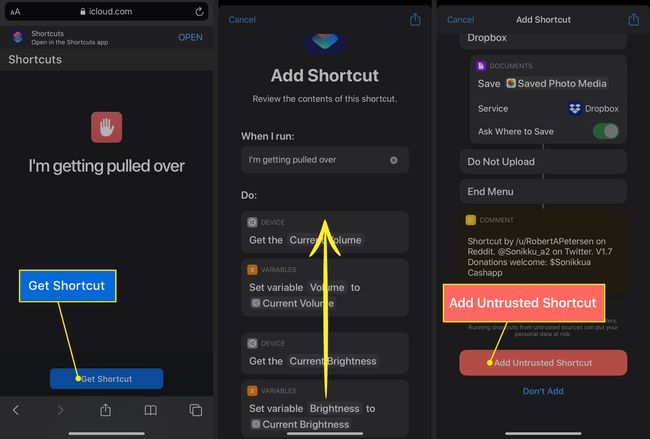
-
次の画面で、1つ以上を選択します 受信者、電話番号または電子メールのいずれかで。 このステップで指定した人は、ショートカットが実行されたときにあなたの場所を受け取ります。 タップ 継続する 受信者を保存します。
をタップします プラス記号 連絡先から選択します。
-
次のステップでは、さらに受信者を選択します。 ここで選択した人は、あなたが撮ったビデオのコピーを受け取ります。 前の手順と同じ受信者を選択することも、別の受信者を選択することもできます。
タップ 終わり セットアップを完了します。
-
に戻ります ギャラリー ショートカットアプリのページ。

ショートカットが正しく機能する前に、いくつかのアクセス許可を付与する必要がある場合があります。 開始するには、を開きます 設定 アプリ。
選択する ショートカット.
タップ 位置.
-
ショートカットアプリに付与する権限のレベルを選択します。 ショートカットを実行する時間を節約するには、 アプリを使用している間.
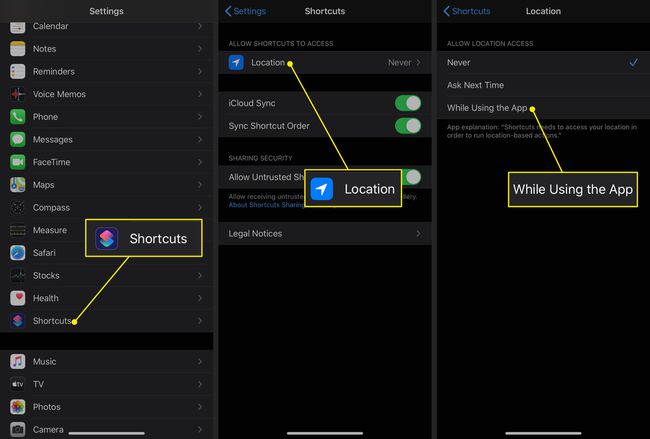
に戻る ショートカット アプリとあなたが上にいることを確認してください 私のショートカット タブ。
をタップします もっと (3つのドット)の右上隅にあるメニュー 私は引っ張られています ショートカット。
-
下にスクロールして カメラ タップします アクセスを許可します.
スマートフォンの一部へのアクセスをすでに拒否している場合は、をタップします ショートカットの詳細 アイテムの横にあるスイッチを切り替えて、 オン/グリーン.
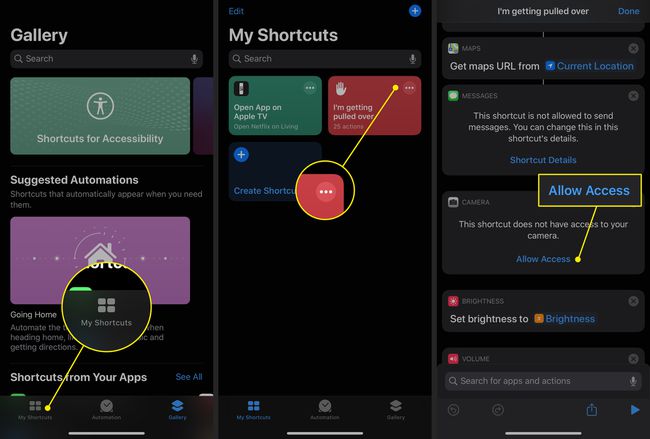
タップ わかった 開いた小さなウィンドウで。
手順15と16を繰り返します。 写真 と メッセージ.
-
デフォルトでは、このショートカットは正面カメラを使用しますが、別のカメラを選択することもできます。 タップ フロント 下 カメラ 選択します 戻る 他のカメラを使用したい場合。
電話機がダッシュボードマウントにあるときにショートカットを使用する場合は、前面カメラを使用してください。 録音中に携帯電話を構える場合は、背面カメラを使用してください。
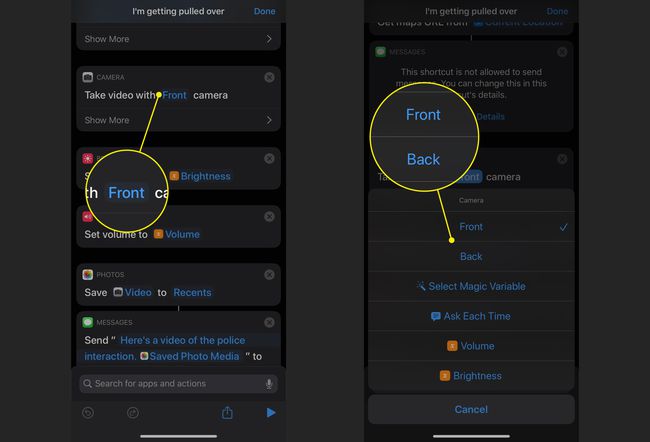
-
最後に、下にスクロールして スクリプティング ショートカットの最後に動画をアップロードする場所を選択するセクション。 デフォルトでは、iCloud Drive、Dropbox、または「アップロードしない」オプションを使用できます。 をタップします マイナス ボタンをクリックしてから 消去 1つ以上のオプションを削除します。
このショートカットでDropboxを使用するには、権限を付与する必要があります。
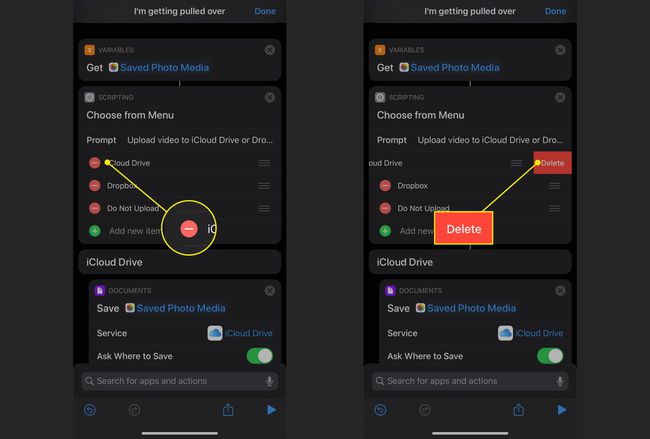
選択する 終わり 設定を保存します。
プログラムを実行するには、Shortcutsアプリを開き、 私のショートカット 画面、またはアクティブ化 Siri そして、「私は引っ張られている」と言います。
「引っ張られている」ショートカットは何をしますか?
このショートカットを使用すると、電話で一連のアクションが実行されます。
ショートカットを有効にすると
ショートカットをアクティブにすると、iPhoneはすぐにいくつかの手順を実行します。
- 活性化 邪魔しないでください、着信通話とメッセージのすべての通知をオフにします。
- 電話の音量を完全に下げます。
- 画面の明るさをゼロに設定します。
- であなたの場所で選択された連絡先にテキストメッセージを送信します アップルマップ.
- フロント(自分撮り)カメラでビデオの録画を開始します。
録音を停止した後
録音を停止すると、iPhoneは次のようになります。
- サイレントモードをオフにします。
- ビデオを写真の最近のフォルダに保存し、指定した受信者にコピーを送信します。
- 動画をにアップロードするように求められます iCloudドライブ また ドロップボックス.
